win11搜索栏无法使用解决方法是点击任务管理器底部的“更多详细信息”,展开任务管理器。转到“文件”并选择“运行新任务”。粘贴以下内容:reg delete HKCU\SOFTWARE\Microsoft\Windows\CurrentVersion\IrisService /f && shutdown -r -t 0即可。
win11搜索栏无法使用解决方法介绍相关推荐:win11切换桌面方法介绍

方法一:
1、使用 CTRL-ALT-DEL 并选择打开任务管理器。
2、选择任务管理器底部的“更多详细信息”,展开任务管理器。
3、转到“文件”并选择“运行新任务”。
4、在“打开”字段中键入“cmd”。
5、粘贴以下内容:reg delete HKCU\SOFTWARE\Microsoft\Windows\CurrentVersion\IrisService /f && shutdown -r -t 0
6、按 Enter,然后您的 PC 应该会重新启动。 重新启动后查看是否恢复正常。
方法二:
1、运行组策略编辑器“gpedit.msc”(家庭版系列不可用,请转换成专业版/企业版系列或百度搜索“家庭版 启用 组策略”寻找解决办法);
2、进入:计算机配置-》管理模板-》Windows 组件-》搜索;
3、将“请勿在 Web 中搜索或在‘搜索’中显示 Web 结果”设置为“已启用”;
4、重启资源管理器,问题解决。如图:
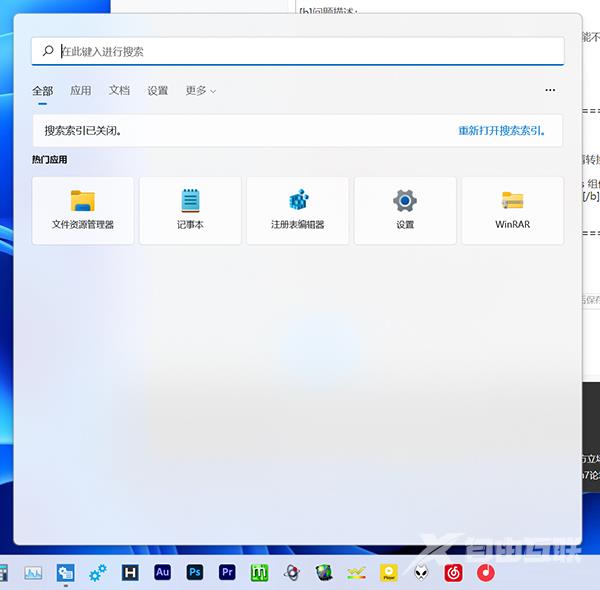
补充说明:
1、自由互联小编在实体机上的22449.1000中测试通过此方法,理论上22000.176甚至Windows 10也可生效。
2、该方法会造成任务栏搜索功能无法搜索在线内容,遇到了此问题又需要用到联网搜索的朋友请另寻解决方法,主要是网络环境的更改,换运营商、改DNS、科学上网等等。
3、未验证该方法是否有其他副作用,我目前没发现,有发现的请反馈,如出现其他副作用,可按上述办法把相关项恢复为“未配置”,然后重启相关应用/进程或重启系统。
4、从我了解的情况来看,许多人并未遇到此问题,也有一部分人中招遇到此问题,所以没有遇到此问题的朋友请直接忽略此帖。
